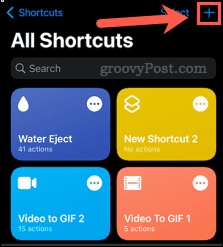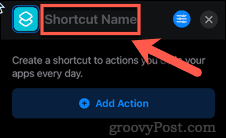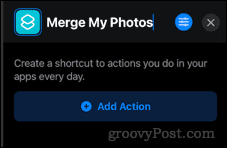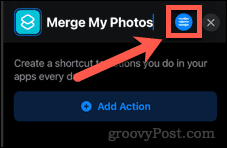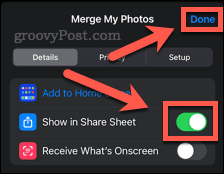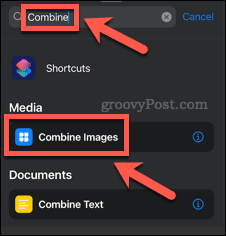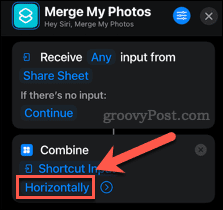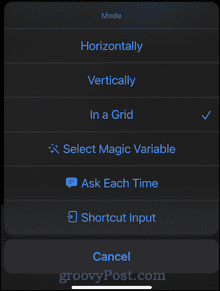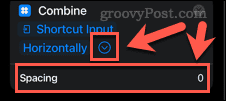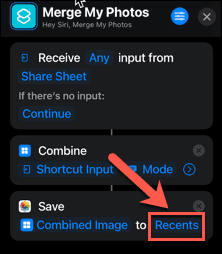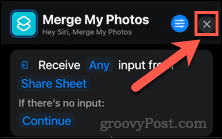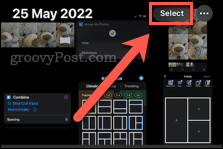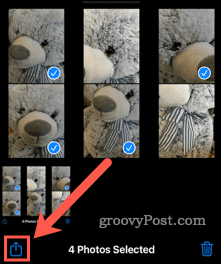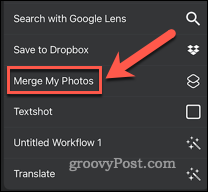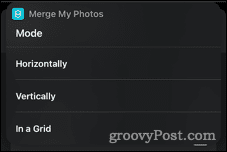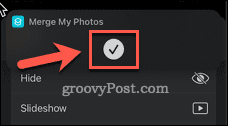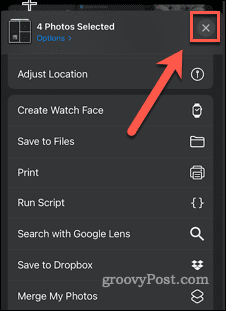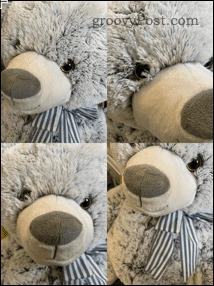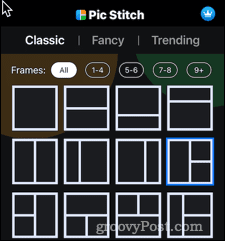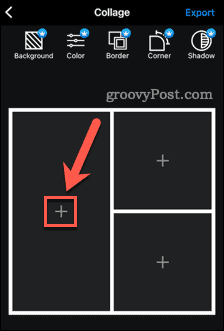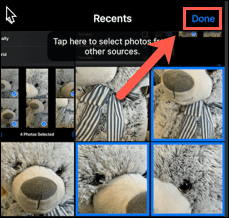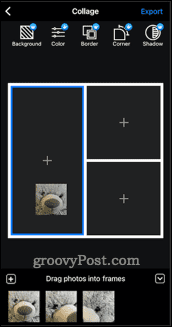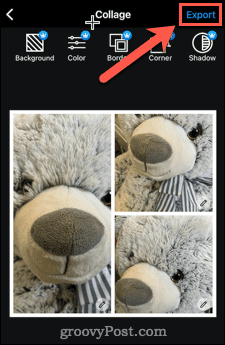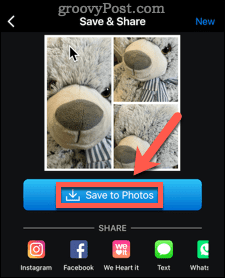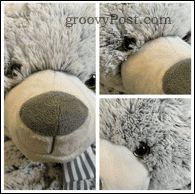Bagaimana untuk menggabungkan gambar pada iPhone 15
Cara Mencipta Pintasan iPhone untuk Menggabungkan Gambar Bersama
Walaupun iPhone tidak diprapasang dengan sebarang ciri yang membolehkan anda menggabungkan gambar bersama, ia mempunyai semua yang anda perlukan untuk mencipta sendiri menggunakan Apl pintasan.
Untuk mencipta pintasan untuk menggabungkan foto iPhone:
- Lancarkan apl Pintasan pada iPhone anda.
- Klik simbol + (Tambah) di penjuru kanan sebelah atas skrin.

- Klik Pintasan Nama.

- Beri pintasan anda nama yang anda kenali.

- Klik ikon Tetapan .

- Sekarang ketik suis togol untuk menghidupkan Tunjukkan dalam helaian kongsi, kemudian ketik Selesai.

- Klik "Cari Apl dan Tindakan" di bahagian paling bawah skrin.

- Masukkan perkataan gabungkan dan apabila ia muncul, klik Gabungkan Imej.

- Klik pada tahap.

- Anda boleh memilih untuk menggabungkan imej secara mendatar, menegak atau dalam grid setiap kali, atau memilih untuk diminta untuk pilihan anda setiap kali apabila menggunakan pintasan.
 Jika anda ingin menambah jarak antara imej, klik ikon anak panah dan masukkan nilai
Jika anda ingin menambah jarak antara imej, klik ikon anak panah dan masukkan nilai - Jarak .
 Ketik "
Ketik " - Cari Apl dan Tindakan" di bahagian bawah skrin sekali lagi.
 Masukkan
Masukkan - simpan ke dan klik Simpan ke Album Foto.
 Jika anda ingin menukar tempat imej yang digabungkan disimpan, ketik "
Jika anda ingin menukar tempat imej yang digabungkan disimpan, ketik " - Terbaharu" dan pilih album lain.
 Klik
Klik - X di penjuru kanan sebelah atas untuk menyimpan dan menutup pintasan anda.

- Buka apl Foto .
- Klik Pilih di penjuru kanan sebelah atas skrin.

- Seterusnya, ketik pada semua foto yang ingin anda cantumkan dan kemudian ketik ikon "Kongsi ".

- Tatal ke bawah dan ketik nama pintasan.

- Jika anda memilih "Tanya setiap kali" semasa membuat pintasan, pilih pilihan anda.

- Setelah pintasan selesai dijalankan, anda akan melihat tanda semak.

- Klik X untuk menutup helaian kongsi.

- Imej gabungan anda kini akan muncul dalam folder yang anda pilih semasa membuat pintasan.

Cara menggunakan apl untuk menggabungkan gambar pada iPhone
Terdapat banyak apl yang boleh anda gunakan untuk menggabungkan foto pada iPhone anda, termasuk beberapa pilihan percuma. Dalam contoh ini, kami akan menggunakan aplikasi Pic Stitch . Apl ini menawarkan pembelian dalam apl, tetapi anda boleh menggunakan ciri asas secara percuma.
Apl akan menambahkan tera air pada imej anda selepas beberapa penggunaan, tetapi anda boleh membuka kunci penggunaan tanpa had dengan pembayaran dalam apl.
Untuk menggabungkan foto menggunakan Pic Stitch pada iPhone:
- Lancarkan apl Pic Stitch.
- Klik pada reka letak yang anda mahu gunakan untuk foto anda.

- Klik simbol + dalam salah satu bingkai.

- Berikan akses kepada foto anda, kemudian pilih foto yang anda mahu dipaparkan dalam imej dan klik Selesai.

- Seret salah satu imej ke dalam grid dan klik Selesai.

- Ulang untuk imej lain.
- Seret imej untuk meletakkannya dalam bingkai.
- Apabila selesai, klik Eksport.

- Klik untuk menyimpan ke foto atau pilih salah satu daripada pilihan perkongsian lain.

- Imej gabungan anda akan disimpan atau dikongsi.

Edit foto terus pada iPhone
Tahu cara menggabungkan gambar bersama-sama pada iPhone dan anda boleh mencipta montaj foto terus pada telefon anda tanpa perlu Menggunakan komputer .
Atas ialah kandungan terperinci Bagaimana untuk menggabungkan gambar pada iPhone 15. Untuk maklumat lanjut, sila ikut artikel berkaitan lain di laman web China PHP!

Alat AI Hot

Undresser.AI Undress
Apl berkuasa AI untuk mencipta foto bogel yang realistik

AI Clothes Remover
Alat AI dalam talian untuk mengeluarkan pakaian daripada foto.

Undress AI Tool
Gambar buka pakaian secara percuma

Clothoff.io
Penyingkiran pakaian AI

AI Hentai Generator
Menjana ai hentai secara percuma.

Artikel Panas

Alat panas

Notepad++7.3.1
Editor kod yang mudah digunakan dan percuma

SublimeText3 versi Cina
Versi Cina, sangat mudah digunakan

Hantar Studio 13.0.1
Persekitaran pembangunan bersepadu PHP yang berkuasa

Dreamweaver CS6
Alat pembangunan web visual

SublimeText3 versi Mac
Perisian penyuntingan kod peringkat Tuhan (SublimeText3)

Topik panas
 1382
1382
 52
52
 iPhone 16 Pro dan iPhone 16 Pro Max rasmi dengan kamera baharu, A18 Pro SoC dan skrin yang lebih besar
Sep 10, 2024 am 06:50 AM
iPhone 16 Pro dan iPhone 16 Pro Max rasmi dengan kamera baharu, A18 Pro SoC dan skrin yang lebih besar
Sep 10, 2024 am 06:50 AM
Apple akhirnya telah menanggalkan penutup model iPhone mewah baharunya. iPhone 16 Pro dan iPhone 16 Pro Max kini hadir dengan skrin yang lebih besar berbanding dengan model generasi terakhir mereka (6.3-in pada Pro, 6.9-in pada Pro Max). Mereka mendapat Apple A1 yang dipertingkatkan
 Kunci Pengaktifan bahagian iPhone dikesan dalam iOS 18 RC — mungkin merupakan pukulan terbaharu Apple ke kanan untuk dibaiki dijual di bawah nama perlindungan pengguna
Sep 14, 2024 am 06:29 AM
Kunci Pengaktifan bahagian iPhone dikesan dalam iOS 18 RC — mungkin merupakan pukulan terbaharu Apple ke kanan untuk dibaiki dijual di bawah nama perlindungan pengguna
Sep 14, 2024 am 06:29 AM
Awal tahun ini, Apple mengumumkan bahawa ia akan mengembangkan ciri Kunci Pengaktifannya kepada komponen iPhone. Ini memautkan komponen iPhone individu secara berkesan, seperti bateri, paparan, pemasangan FaceID dan perkakasan kamera ke akaun iCloud,
 Kunci Pengaktifan bahagian iPhone mungkin merupakan pukulan terbaharu Apple ke kanan untuk dibaiki dijual dengan berselindung di bawah perlindungan pengguna
Sep 13, 2024 pm 06:17 PM
Kunci Pengaktifan bahagian iPhone mungkin merupakan pukulan terbaharu Apple ke kanan untuk dibaiki dijual dengan berselindung di bawah perlindungan pengguna
Sep 13, 2024 pm 06:17 PM
Awal tahun ini, Apple mengumumkan bahawa ia akan mengembangkan ciri Kunci Pengaktifannya kepada komponen iPhone. Ini memautkan komponen iPhone individu secara berkesan, seperti bateri, paparan, pemasangan FaceID dan perkakasan kamera ke akaun iCloud,
 Platform Perdagangan Platform Perdagangan Rasmi dan Alamat Pemasangan Rasmi
Feb 13, 2025 pm 07:33 PM
Platform Perdagangan Platform Perdagangan Rasmi dan Alamat Pemasangan Rasmi
Feb 13, 2025 pm 07:33 PM
Artikel ini memperincikan langkah -langkah untuk mendaftar dan memuat turun aplikasi terkini di laman web rasmi Gate.io. Pertama, proses pendaftaran diperkenalkan, termasuk mengisi maklumat pendaftaran, mengesahkan nombor e -mel/telefon bimbit, dan menyelesaikan pendaftaran. Kedua, ia menerangkan cara memuat turun aplikasi Gate.io pada peranti iOS dan peranti Android. Akhirnya, petua keselamatan ditekankan, seperti mengesahkan kesahihan laman web rasmi, membolehkan pengesahan dua langkah, dan berjaga-jaga terhadap risiko phishing untuk memastikan keselamatan akaun pengguna dan aset.
 Berbilang pengguna iPhone 16 Pro melaporkan isu pembekuan skrin sentuh, mungkin dikaitkan dengan sensitiviti penolakan tapak tangan
Sep 23, 2024 pm 06:18 PM
Berbilang pengguna iPhone 16 Pro melaporkan isu pembekuan skrin sentuh, mungkin dikaitkan dengan sensitiviti penolakan tapak tangan
Sep 23, 2024 pm 06:18 PM
Jika anda sudah mendapatkan peranti daripada barisan iPhone 16 Apple — lebih khusus lagi, 16 Pro/Pro Max — kemungkinan besar anda baru-baru ini menghadapi beberapa jenis isu dengan skrin sentuh. Perkara utama ialah anda tidak bersendirian—laporan
 Anbi App Rasmi Muat turun v2.96.2 Pemasangan versi terkini ANBI Versi Android Rasmi
Mar 04, 2025 pm 01:06 PM
Anbi App Rasmi Muat turun v2.96.2 Pemasangan versi terkini ANBI Versi Android Rasmi
Mar 04, 2025 pm 01:06 PM
Langkah Pemasangan Rasmi Binance: Android perlu melawat laman web rasmi untuk mencari pautan muat turun, pilih versi Android untuk memuat turun dan memasang; Semua harus memberi perhatian kepada perjanjian melalui saluran rasmi.
 Bagaimana untuk menyelesaikan masalah 'Kunci Array Undefined' Sign ''ralat ketika memanggil Alipay Easysdk menggunakan PHP?
Mar 31, 2025 pm 11:51 PM
Bagaimana untuk menyelesaikan masalah 'Kunci Array Undefined' Sign ''ralat ketika memanggil Alipay Easysdk menggunakan PHP?
Mar 31, 2025 pm 11:51 PM
Penerangan Masalah Apabila memanggil Alipay Easysdk menggunakan PHP, selepas mengisi parameter mengikut kod rasmi, mesej ralat dilaporkan semasa operasi: "Undefined ...
 Beats menambah sarung telefon pada barisannya: memperkenalkan sarung MagSafe untuk siri iPhone 16
Sep 11, 2024 pm 03:33 PM
Beats menambah sarung telefon pada barisannya: memperkenalkan sarung MagSafe untuk siri iPhone 16
Sep 11, 2024 pm 03:33 PM
Beats terkenal dengan pelancaran produk audio seperti pembesar suara Bluetooth dan fon kepala, tetapi dalam apa yang paling boleh digambarkan sebagai kejutan, syarikat milik Apple itu telah bercabang untuk membuat sarung telefon, bermula dengan siri iPhone 16. The Beats iPhone